按模板新建代码仓库
Repo提供了仓库模板,用户可根据模板进行创建。用户在创建仓库前,请参考约束限制,再参考按模板新建仓库的操作步骤根据模板创建仓库,可查看代码仓库的官方模板Repo支持的官方模板。
按模板新建仓库的操作步骤
- 如下图所示,访问CodeArts Repo首页操作步骤。
- 单击“新建仓库”,在“归属项目”下拉框中选择已有的项目或者“新建项目”。
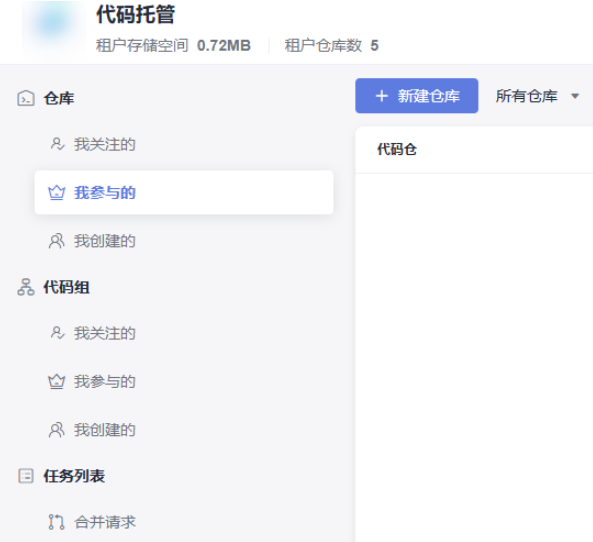
- 单击“新建仓库”,在“归属项目”下拉框中选择已有的项目或者“新建项目”。
- 仓库类型选择“模板仓库”。
个人模板需要进入仓库设置,将官方模板设置为个人模板。选择模板后,根据表格填写参数。
- 单击“确定”后,自动跳转到新建仓库的“代码”页面。如下图所示,成功新建仓库“Test_0707”。
图1 成功新建仓库“Test_0707”
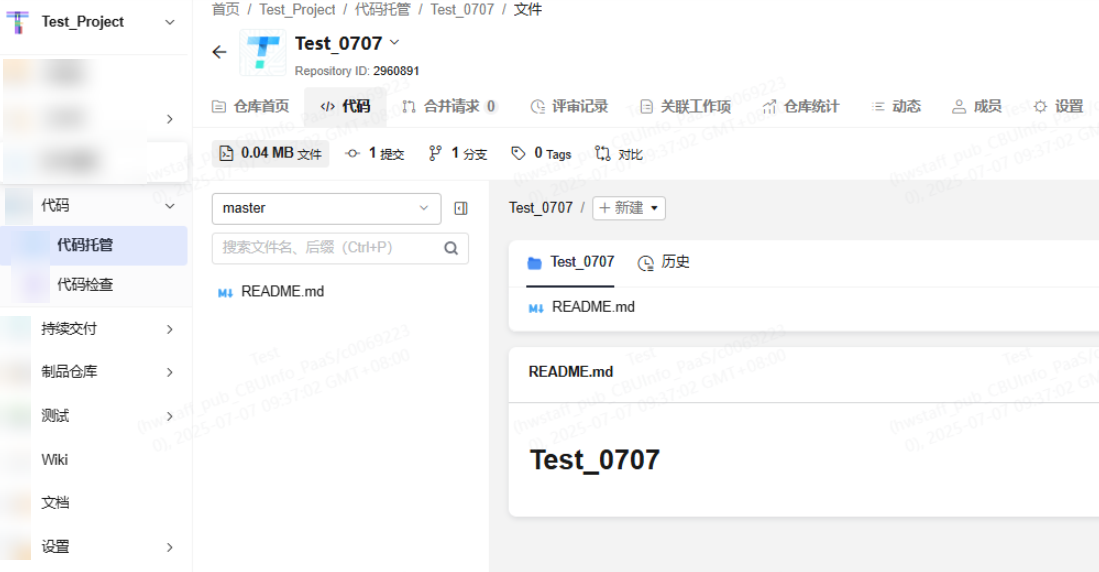
代码仓库的官方模板
|
模板名称 |
模板解释 |
|---|---|
|
Java Maven Demo |
该模板使用Maven模板进行构建,编程语言:JAVA,编译工具: Maven3.5.3、JDK1.8。 |
|
Java Ant Demo |
使用Ant构建模板进行构建,编程语言:JAVA,编译工具:Ant1.10.3、JDK1.8。 |
|
Android Gradle Demo |
使用Gradle构建Android项目模板进行构建,编程语言:JAVA,编译工具:Gradle、JDK1.8。 |
|
Cpp Demo |
使用CMake模板进行构建,编程语言:C/C++,编译工具:CMake3.10.1、gcc 5.5.0。 |
|
Windows Cpp Demo |
使用MSBuild模板进行构建,编程语言:C++,编译工具:MSBuild15.0。 |
|
Groovy Grails Demo |
使用Grails 模板进行构建,编程语言:Groovy,编译工具:Grails 2.5.0、JDK1.8。 |
|
Python2 Demo |
使用SetupTool模板进行构建,编程语言:Python,编译工具:Python2.7。 |
|
Python3 Demo |
使用SetupTool模板进行构建,使用语言:Python,编译工具:Python3.6。 |
|
C Codesoucery Demo |
使用Gnu-arm模板进行构建,编程语言:C,编译工具:gnuarm201405镜像。 |
|
Cpp LiteOS Demo |
使用Gnu-arm模板进行构建,编程语言:C++,编译工具:gnuarm-7-2018-q2-update。 |
|
Nodejs Webpack Demo |
使用NPM模板进行构建,编程语言:Node.js,编译工具Node.js-8.11.2。 |
|
C# Demo |
使用MSBuild模板进行构建,编程语言:C#,编译工具:MSBuild15-dotnetframework4.7.2。 |
|
Java Web Demo |
此样例仓库主要用于展示如何使用CodeArts的服务进行云上构建,并通过流水线拉通部署。 |
|
Go web Demo |
该模板是基于GO语言的一个Hello World小程序,编程语言:GO,编译工具:Go-1.10.3。 |
|
Java War demo |
该模板是基于maven编译的Hello World小程序,使用Maven构建后打war包,使用Maven模板进行构建,编程语言: JAVA,编译工具:Maven3.5.3、JDK1.8。 |
|
Phoenix Mall |
电商网站的示例,能够帮助开发者快速学习软件开发生产线(CodeArts)的各种特性,也可以解决在使用微服务过程中可能遇到的软件开发、测试和部署问题。 |






